
联想台式机作为国内外用户常用的计算设备,其稳定性和性能备受赞誉。但在日常使用过程中,用户有时需要进入BIOS进行系统设置,或者在系统出现问题时恢复出厂设置,以确保设备能够正常运行。本文将详细讲解联想台式机进入BIOS及恢复出厂设置的步骤,帮助广大用户轻松解决相关问题。

一、联想台式机进入BIOS的步骤
BIOS(Basic Input Output System,基本输入输出系统)是计算机硬件的基础管理程序,通过它可以对硬件进行设置和管理。进入BIOS后,用户可以调整启动顺序、时间设置、硬件参数以及安全选项等。以下是联想台式机进入BIOS的详细步骤:
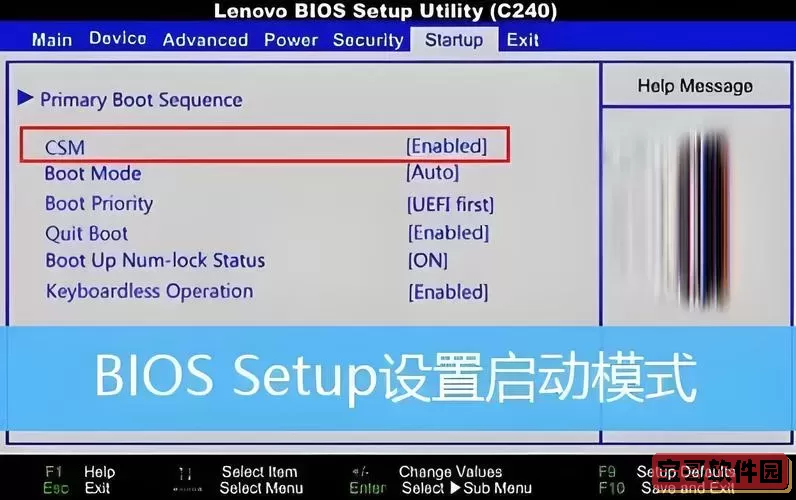
1. 关闭计算机:确保联想台式机已经完全关机,不处于睡眠或休眠状态。
2. 开机并立即按下进入BIOS的按键:大多数联想台式机常用的BIOS进入键是“F2”、“F1”或“Delete”。通常,联想电脑会在开机画面显示按键提示,例如“Press F2 to enter Setup”。
3. 多尝试按键:部分型号可能是“F1”、“F12”或者“Esc”,启动时可以尝试连续快速按几次指定按键,直到进入BIOS界面。
4. 进入BIOS界面后,使用键盘上的方向键进行导航,使用“Enter”键确认选择,按“Esc”键返回上一级菜单。
5. 修改完成设置后,可以按“F10”键保存并退出BIOS,系统会自动重启。
注意:如果无法进入BIOS,建议参考联想官方说明书,或登录联想官方网站输入具体型号查询相关操作指南。
二、联想台式机恢复出厂设置的步骤
恢复出厂设置是指将计算机系统恢复到出厂时的状态,常用于解决系统异常、软件冲突等问题。但需要注意,恢复出厂设置会删除系统盘上的所有个人数据和软件,操作前务必备份重要数据。以下是联想台式机恢复出厂设置的详细步骤:
1. 进入系统恢复环境:
(1)方法一:通过系统设置
进入“开始菜单”->“设置”->“更新和安全”->“恢复”,找到“重置此电脑”,点击“开始”,然后选择“保留我的文件”或“删除所有内容”。
(2)方法二:开机时进入联想恢复界面
关机后,按开机键,并立即连续按下“Novo键”或“F11”键(部分型号是键盘侧面的小按钮,用针状物按压),进入“联想一键恢复”菜单。
2. 在恢复界面选择“系统恢复”或“恢复出厂设置”选项,根据提示进行操作。
3. 选择恢复方式:一般有完全恢复和快速恢复两种,完全恢复会格式化硬盘并重新安装系统,较彻底但耗时较长;快速恢复保留用户资料,但风险较大。
4. 确认操作后,系统自动执行恢复过程,期间确保电源连接稳定,避免断电导致恢复失败。
5. 恢复完成后,系统会自动重启,进入初始化设置界面,按提示完成用户名、密码、时间等基本配置。
三、注意事项
1. 数据备份:恢复出厂设置前,一定要备份重要的文件、照片、文档等,以免造成数据丢失。
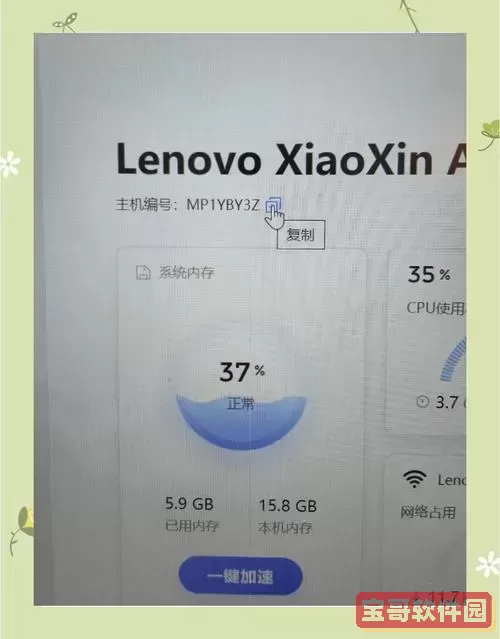
2. 电源保障:恢复过程中应保持电脑接通电源,防止断电导致恢复失败或系统损坏。
3. 系统盘容量:确保系统盘有足够的空间进行恢复操作,如果出现磁盘空间不足,恢复可能失败。
4. BIOS操作谨慎:BIOS中设置不当可能导致系统无法启动,如不确定修改项,请不要随意更改。
四、总结
联想台式机进入BIOS和恢复出厂设置是日常维护和故障排查的重要技能。通过本文介绍的步骤,用户可以快速进入BIOS界面进行必要的硬件设置,也可以安全、有效地恢复出厂设置,解决系统问题,提升计算机使用体验。遇到操作难题时,建议联系联想官方客服或专业维修人员进行指导,以确保操作安全顺利。
希望以上内容能够帮助广大联想台式机用户更好地掌握设备管理技巧,提升使用效率。祝您的电脑运行顺畅,工作学习愉快!